Hauptbildschirm (MB series/iB series/GX series)
Sie können die Software starten oder Handbücher öffnen.
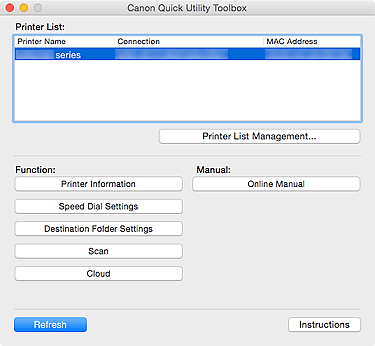
- Druckerliste (Printer List)
-
Drucker, die über Drucker hinzufügen... (Add Printer...) im Dialogfeld Druckerverwaltung (Printer Management) hinzugefügt werden, werden angezeigt.
 Wichtig
Wichtig- Einige Funktionen sind nicht verfügbar, wenn ein Drucker, der an einen Computer angeschlossen ist, in einer Netzwerkumgebung freigegeben und von mehreren Computern verwendet wird.
- Druckerlistenmanagement... (Printer List Management...)
-
Klicken Sie auf diese Option, um das DialogfeldDruckerverwaltung anzuzeigen, in dem Sie die Drucker verwalten (hinzufügen, einrichten usw.) können, die in der Druckerliste (Printer List) aufgeführt werden.
- Funktion (Function)
-
Zeigt die Elemente, die von dem in der Druckerliste (Printer List) ausgewählten Drucker unterstützt werden, sowie die verfügbaren Funktionen an.
- Druckerinformationen (Printer Information)
-
Startet einen Webbrowser, in dem Sie die Druckerinformationen prüfen oder die Dienstprogrammfunktionen verwenden können.
 Wichtig
Wichtig- Zur Verwendung dieser Funktion müssen der Drucker und der Computer über ein Netzwerk verbunden sein.
- Diese Funktion ist nicht verfügbar, wenn der Drucker mit der IPv6-Adresse registriert wurde. Registrieren Sie den Drucker mit dem Namen Bonjour oder mit der IPv4-Adresse.
 Hinweis
Hinweis- Wenn ein Bildschirm zur Authentifizierung angezeigt wird, müssen Sie den Benutzernamen und das Kennwort eingeben. Weitere Einzelheiten finden Sie unter Administratorkennwort.
- Kurzwahl-neinstellungen (Speed Dial Settings)
- Startet das Kurzwahlprogramm, mit dem Sie die im Drucker registrierten Fax-/Telefonnummern bearbeiten können.
- Zielordnereinstellungen (Destination Folder Settings)
-
Öffnet das Fenster Folder Setting Utility, in dem Sie einen Netzwerkordner als Zielort für gescannte Bilder und empfangene Faxdaten über die Systemsteuerung des Druckers einrichten können.
 Wichtig
Wichtig- Zur Verwendung dieser Funktion müssen der Drucker und der Computer über ein Netzwerk verbunden sein.
 Hinweis
Hinweis- Geben Sie, wenn ein Bildschirm zur Passworteingabe angezeigt wird, das für den Drucker festgelegte Administratorkennwort ein, und klicken Sie dann auf OK. Falls Sie nicht sicher sind, wenden Sie sich bitte an den Administrator. Informationen zum Kennwort finden Sie unter Administratorkennwort.
- Scannen (Scan)
- Startet die Anwendung, mit der Sie Fotos, Dokumente etc. scannen können
- Cloud
- Startet einen Webbrowser und zeigt Canon Inkjet Cloud Printing Center an. Mit der Cloud-Funktion des Druckers können Sie Anwendungen registrieren/verwalten oder den Druckstatus, Fehler, Tintenstand usw. des Druckers über Smartphones und Tablets prüfen.
 Hinweis
Hinweis- Die unter Funktion (Function) angezeigten Objekte und die verfügbaren Funktionen variieren je nach Drucker, der in der Druckerliste (Printer List) ausgewählt wurde.
- Nähere Informationen zur Software finden Sie im Online-Handbuch, indem Sie auf Online-Handbuch (Online Manual) klicken.
- Handbuch (Manual)
-
- Online-Handbuch (Online Manual)
- Öffnet das Handbuch für den Drucker, der in der Druckerliste (Printer List) ausgewählt ist.
- Aktualisieren (Refresh)
- Klicken Sie auf dieses Element, um die angezeigten Inhalte zu aktualisieren.
- Anweisungen (Instructions)
- Öffnet dieses Handbuch.

